遇到Win7系统应用程序正常初始化失败提示0xc0000135时要怎么办呢?
2019-03-26 21:39:20作者:系统之家
大家在使用win7系统时,总会遇到各种问题,这不,最近有Win7系统用户反映,运行应用程序的时候,出现提示“应用程序正常初始化0xc0000135失败”,导致程序运行失败,这要怎么办呢?遇到这样的问题要怎么解决呢?其实,会出现这个问题的原因一般是因为系统缺少“Microsoft.NET Framework 4.0”导致的,我们只需安装它即可。接下来,小编就来给大家分享下具体的解决方法。
1.下载“Microsoft.NET Framework 4.0”;
2.下载完成之后,解压缩,然后双击exe文件进行安装;
3.进去“Microsoft.NET Framework 4.0”的安装界面,勾选同意条款,点击安装;
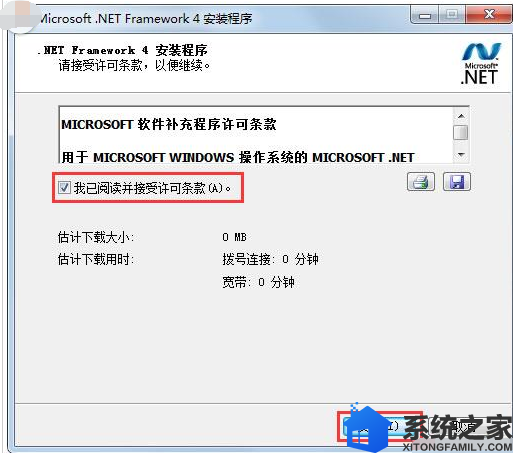
4、“Microsoft.NET Framework 4.0”正在安装,请耐心等待;
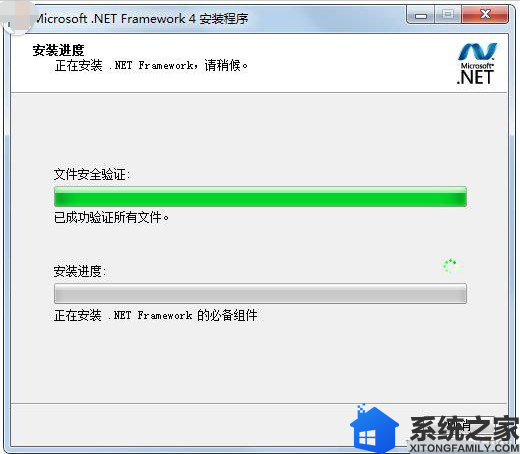
5、可以看到“Microsoft.NET Framework 4.0”已经成功安装了,点击完成,然后再去打开应用程序,就不会弹出0xc0000135失败错误框了。
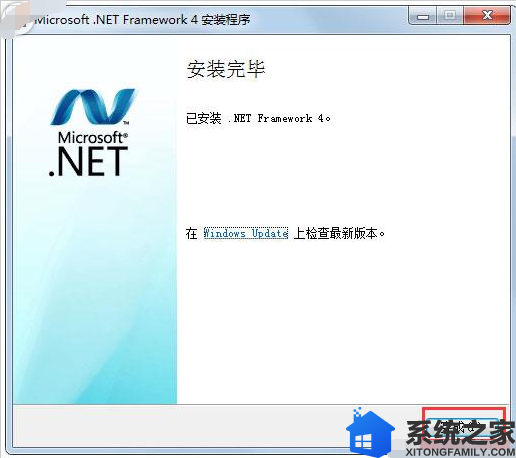
以上内容就是Win7系统应用程序正常初始化失败提示0xc0000135解决方法,有遇到同样问题的方法,可以参照上述方法来解决,希望今天的分享能给大家带来帮助。
